推送通知:如何实施推送通知广告区
ExoClick 现已推出推送通知广告格式,在本平台攻略中,我们将向您展示如何创建推送通知广告区。
如何设置推送通知广告区
步骤 1:创建区域
在 "发布者 "下的管理面板中进入 "网站和区域",然后单击 "新区域"。下拉菜单将显示网站列表,选择要启用推送通知的网站。

这将打开广告格式选择页面。点击下拉菜单 "本地",选择 "推送通知",然后点击 "下一步"。
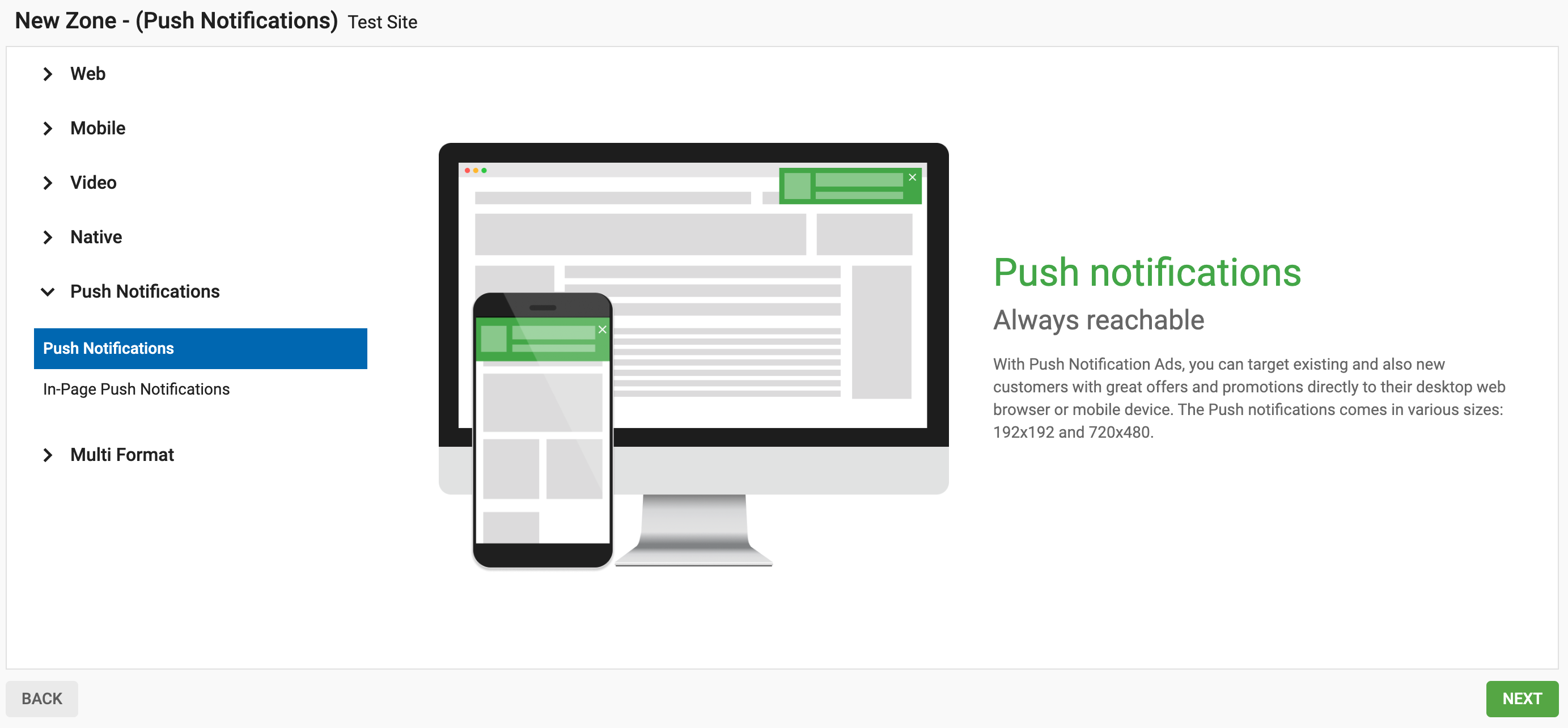
第 2 步:选择整合方法
现在,您需要决定如何收集选择向其发送推送通知的用户。有三个选项:
要在发送推送通知时使用自己的域名,您可以选择两种实现方法。您可以在 "直接"和 "直接并带有软请求提示"之间进行选择:
- 直接:这将向您网站上的用户显示一个选择框(直接)。用户可在框内选择 "允许"或 "阻止"推送通知
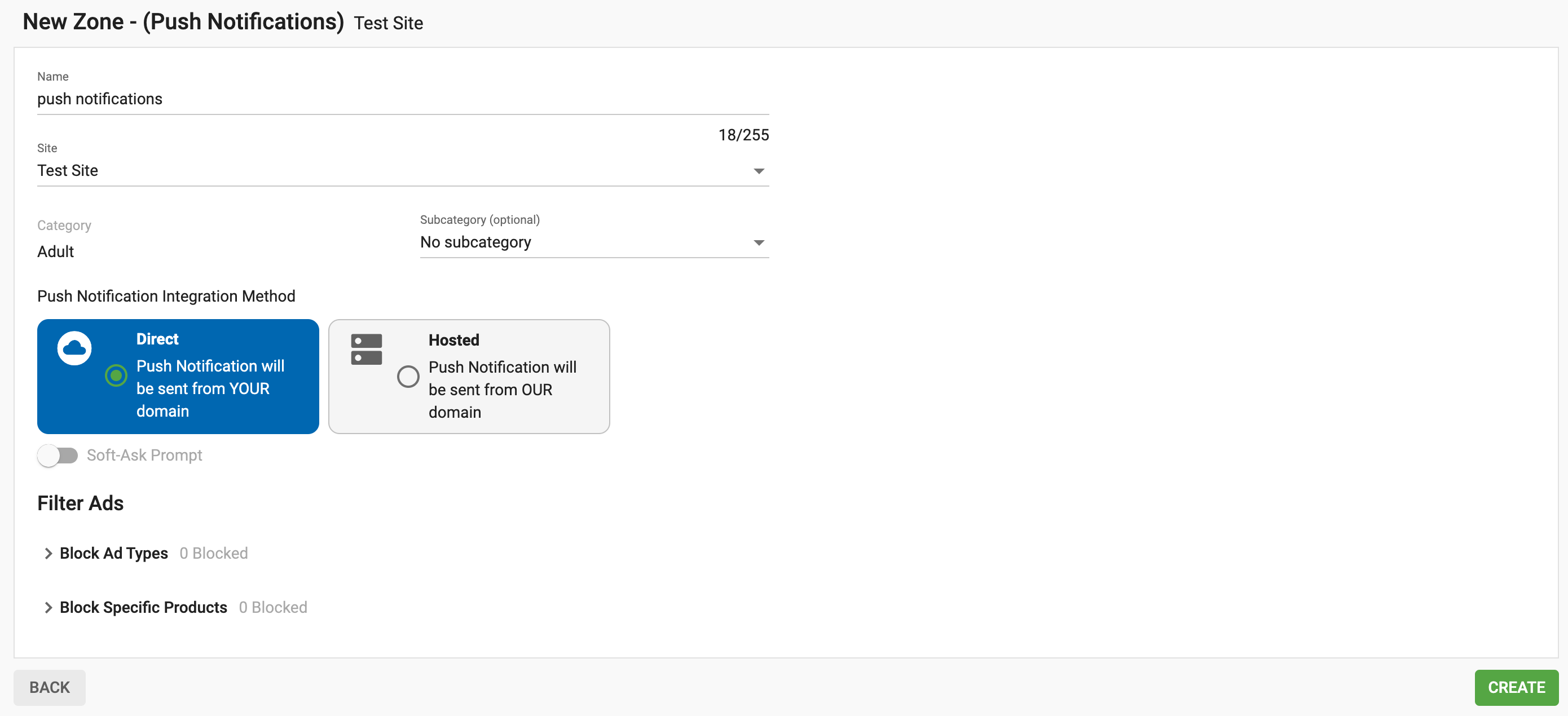
- 直接使用软询问提示:这是一个两步流程,将在网站上连续显示两个选择框。第一个(软问询)将询问用户是否愿意接收推送通知,用户可以在框内选择 "不感谢"或 "允许"。如果用户点击允许,则会出现第二个框(直接),用户可以选择 "允许 "或 "阻止"。要执行此操作,请选择 "直接 "并切换 "软询问提示 "按钮
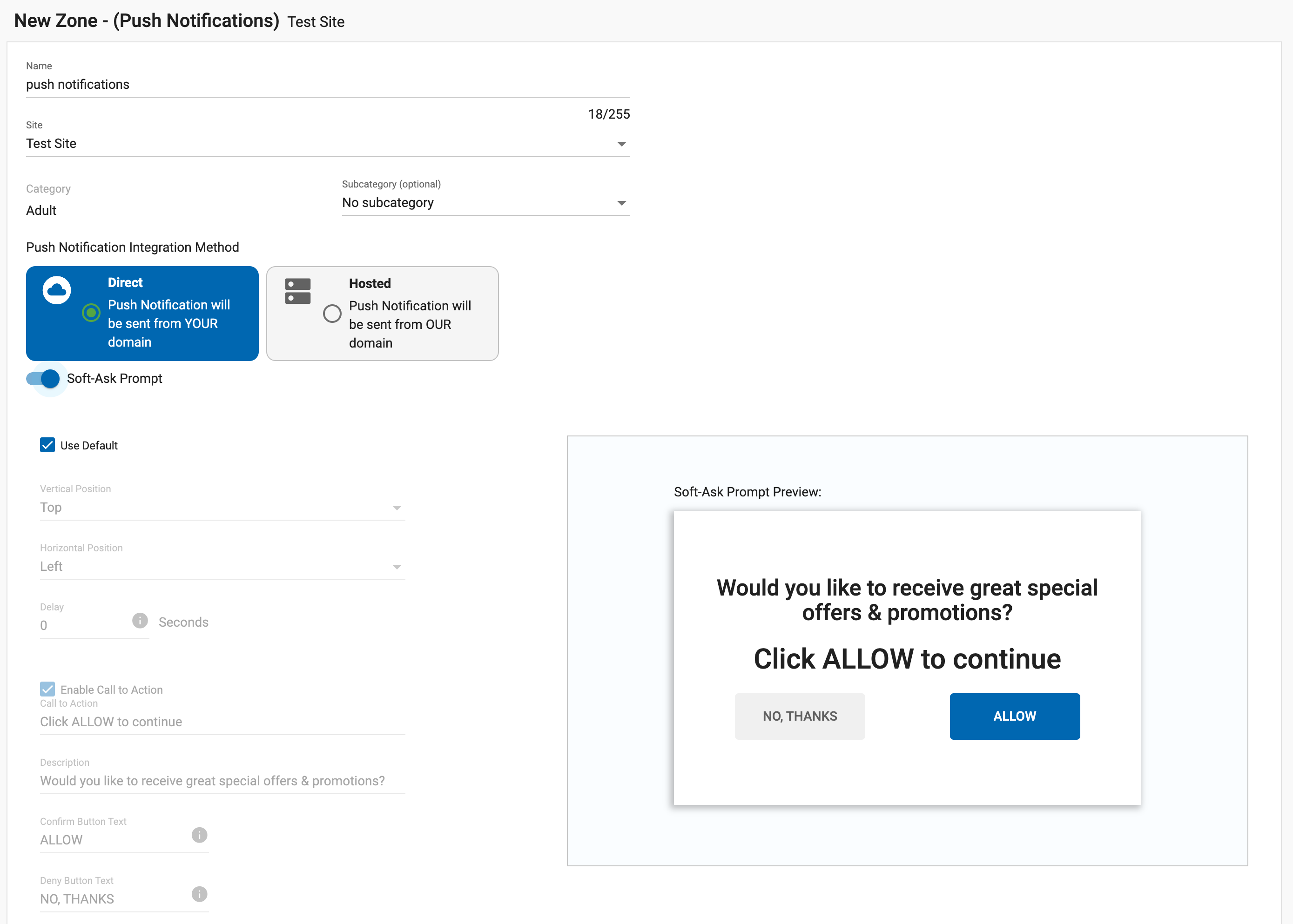
要使用 ExoClick 的域,有一种实现方法:
- 托管:这只会在网站上显示软询问框,询问用户是否愿意接收推送通知,用户可以在框内选择 "不感谢 "或 "允许"。
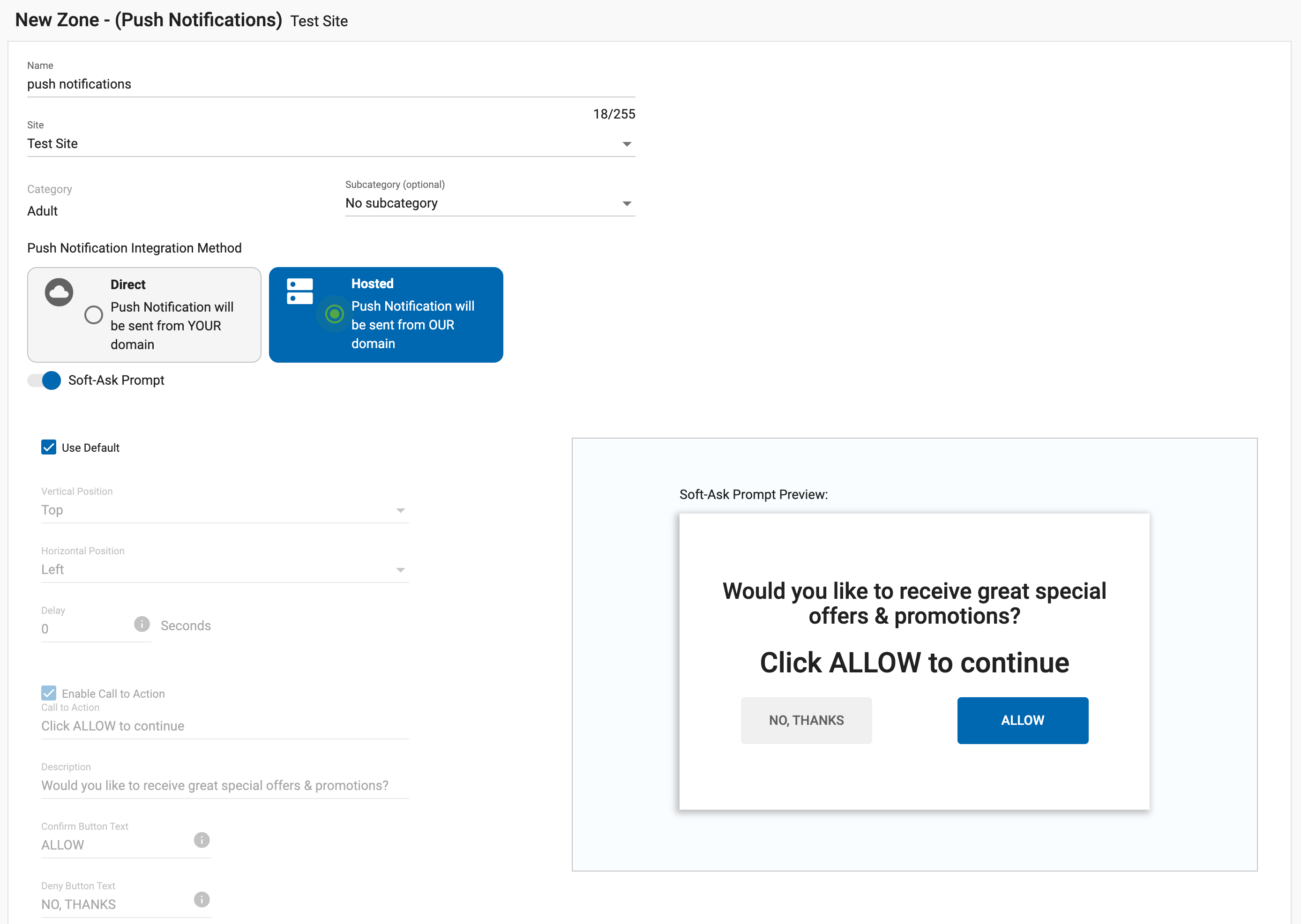
请注意:在 "软询问 "框中,如果用户点击 "不感谢"框,他将在 2 天后自动再次成为目标。如果您采用直接执行方式,如果用户点击 "阻止 "按钮,他将永远不会再成为目标。
使用自己的域名:这将提高订阅率,因为您网站的直接用户会选择加入。发送推送通知时,您的域名将出现在通知框中。
使用 ExoClicks 域名:这对出版商有利,因为用户不会将推送通知与出版商联系在一起,而是与 ExoClick 广告网络联系在一起。Exoclick 的域名将出现在推送通知广告中。通过这种方法,您还可以与其他网络以及 ExoClick 一起实施网站推送通知。请阅读 本博文 了解详细说明。
步骤 3:自定义软询问提示
勾选 "使用默认设置"框后,将显示以下设置。
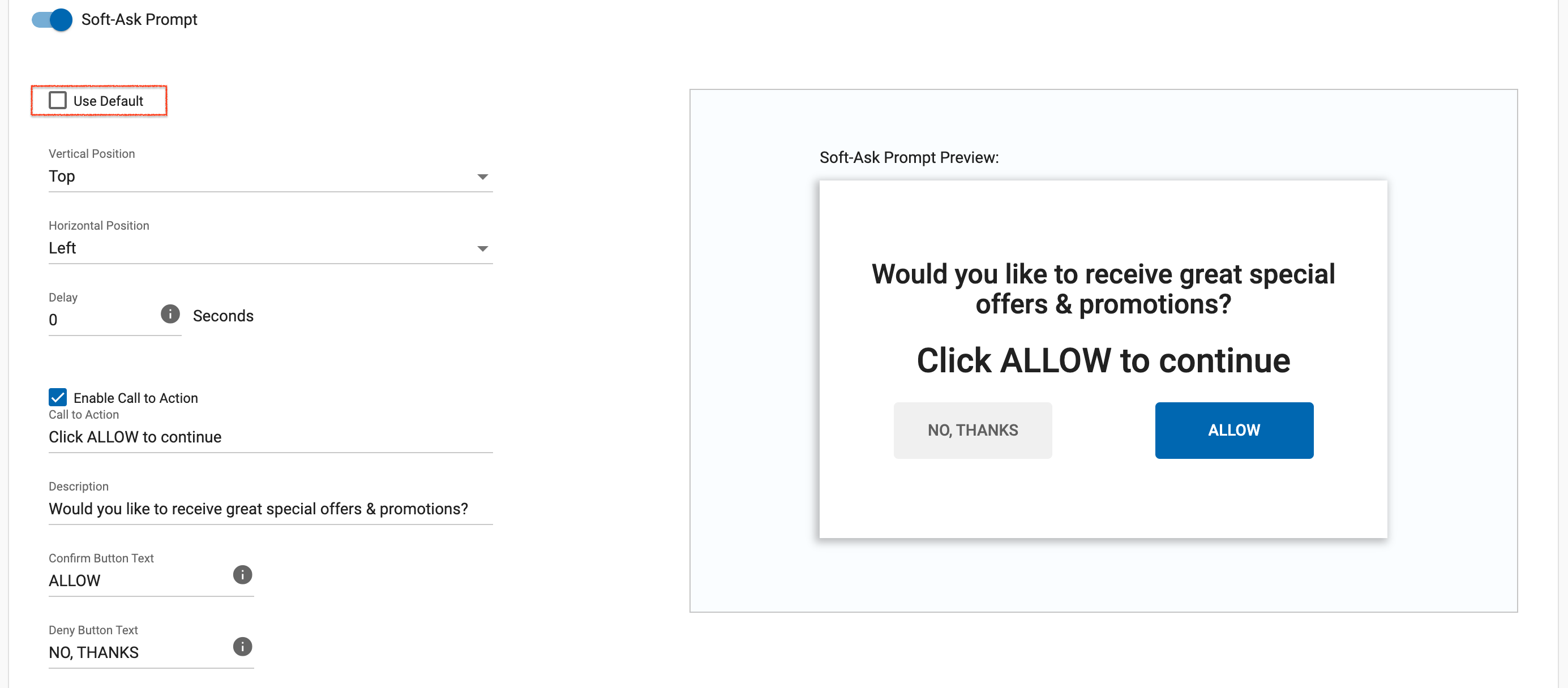
如果不勾选 "使用默认设置"框,则可以自定义以下设置:
- 位置: 在此您可以选择软键盘提示框在用户屏幕上显示的位置,选项有
- 垂直:顶部、中部、底部
- 水平:左、中或右
- 延迟:我们建议您将其设置为 5 秒以内,以便用户一进入网站就能看到软询问提示框。
您还可以从提供的默认文本中编辑框中显示的文本: 行动呼吁、描述、确认按钮文本、拒绝按钮文本
注意:默认文本由 ExoClicks 服务器托管,有 12 种语言:英语、西班牙语、法语、德语、意大利语、葡萄牙语、捷克语、匈牙利语、克罗地亚语、斯洛伐克语、俄语和中文。文本将自动以终端用户浏览器设置的语言显示。如果您输入自己的文本,Soft-Ask 提示框将始终以您输入的语言显示,而不会触发我们设置的默认语言。
步骤 4:生成广告区代码
点击 "创建"后,广告区域代码将自动生成,您可以将其剪切并粘贴到您的网站上。
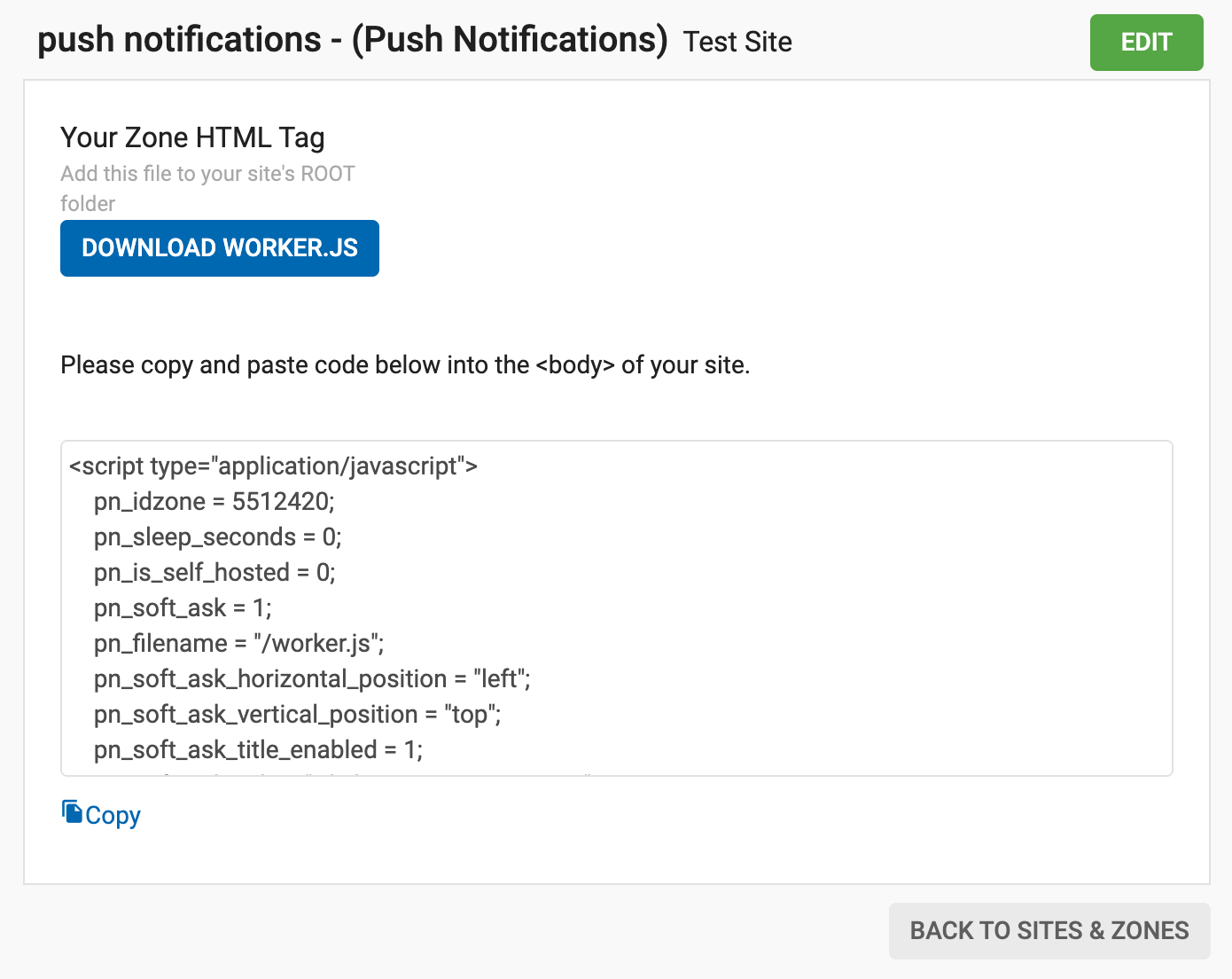
请注意: 您必须将提供的worker.js文件放在网站目录的根目录下,以确保其正常运行。
步骤 5:统计
订阅者一旦选择接收推送通知,最多会延迟 2 个小时才会收到第一个广告。
此后,订阅者将每隔 3 小时收到一次推送通知广告,例如,用户在早上 7 点订阅,他将在早上 7 点至 9 点之间收到第一条广告。
因此,请在查看统计数据时牢记这一点。
请注意: 推送通知无法在 Safari 和 Mobile Safari 浏览器以及任何非 HTTP 网站上运行。
如果您在设置推送通知广告区时遇到任何问题,请联系您的客户经理或客户成功专家 此处。